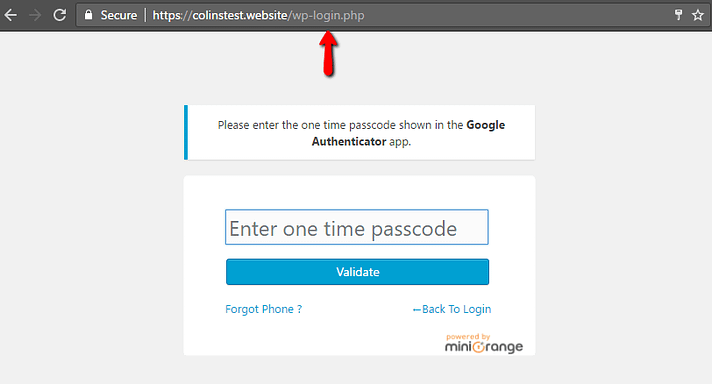在这篇文章中,六翼将直接深入研究如何使用miniOrange双因素身份验证器插件向WordPress添加双因素身份验证。
步骤1:安装并激活Google身份验证器–miniOrange的双因素身份验证
首先安装并激活Google身份验证器 - miniOrange的双因素身份验证。
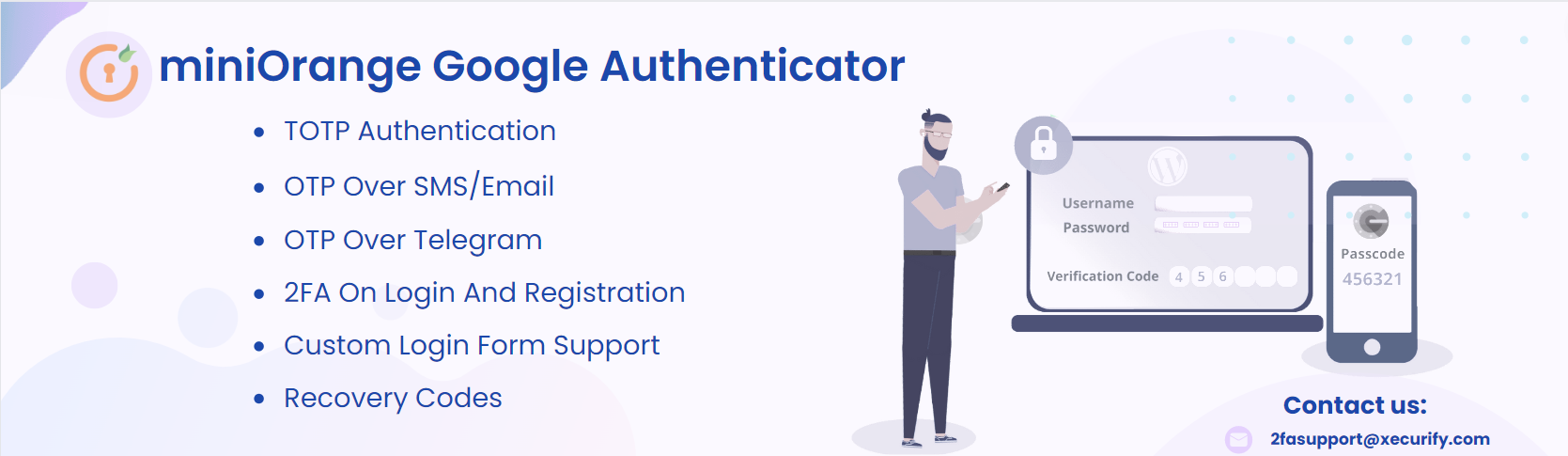
请确保安装的是由miniOrange开发的那个:

第 2 步:注册miniOrange
为了使用该插件,您需要注册一个miniOrange帐户。
前往仪表板侧边栏中新的miniOrange 2-Factor链接,输入您的详细信息,然后单击提交:
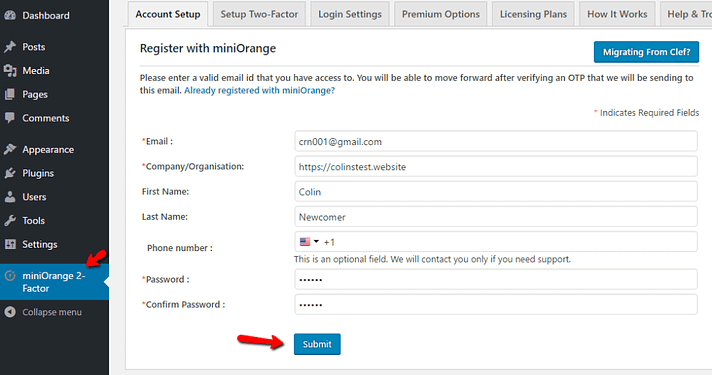
点击提交后,miniOrange将向您的电子邮件地址发送OTP(一次性密码的缩写)进行验证。您需要在下一个屏幕上输入该代码。
您的电子邮件将如下所示:
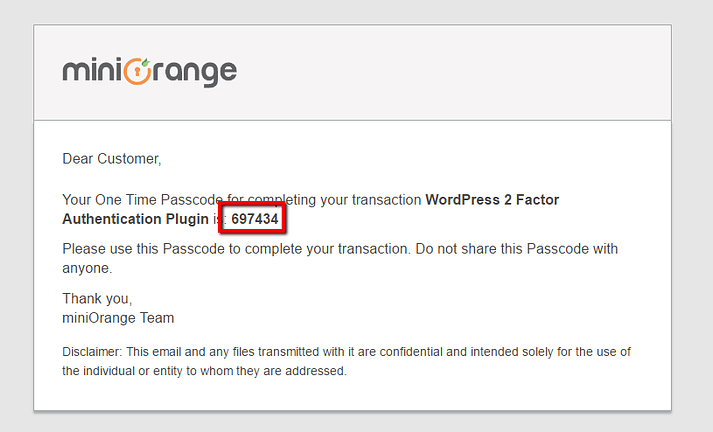
只需将该代码插入WordPress仪表板中的“输入OTP”框中:
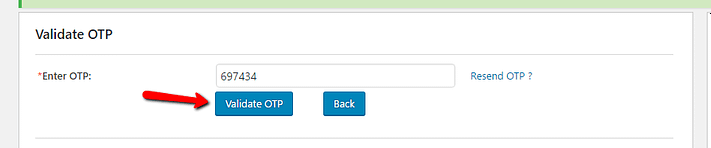
在下一个屏幕上,您将看到定价选项。选择自己需要的就行:
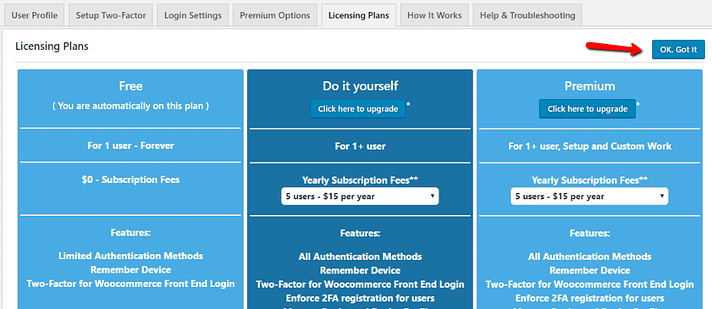
第 3 步:设置安全问题
您不需要设置安全问题,如果要设置它们,只需单击插件显示的通知提示:
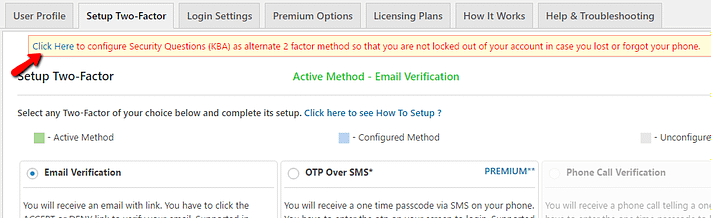
输入所有三个问题和答案,然后单击保存:
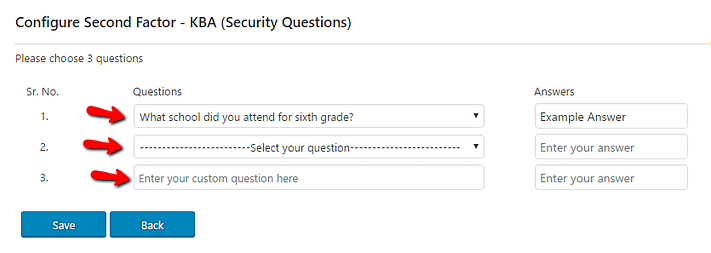
第 4 步:选择登录设置
在“登录设置”选项卡上,您可以选择一些重要的详细信息。在高级版本中,您可以为特定用户角色启用双因素身份验证。
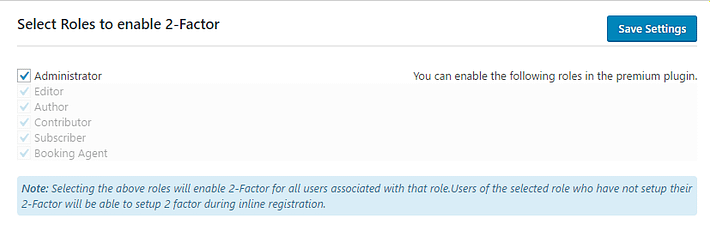
但是,如果您进一步向下滚动,您将看到“选择登录屏幕选项”。首先,选择您希望人们如何登录。您有两种选择:
- 使用密码+第二因素登录–您必须输入密码和双因素身份验证代码才能登录。
- 仅使用第二因素登录 - 您只需要输入您的用户名和第二因素(不推荐 - 这有点使它...不再是双因素身份验证)。
假设您选择我推荐的密码+第二因素,您还可以选择是否启用“记住设备”选项。
这是双因素身份验证的常见功能。如果启用,则从“记住”的设备登录时,您无需输入第二个因素。也就是说,您只需要在首次从新设备登录时进行双因素身份验证:
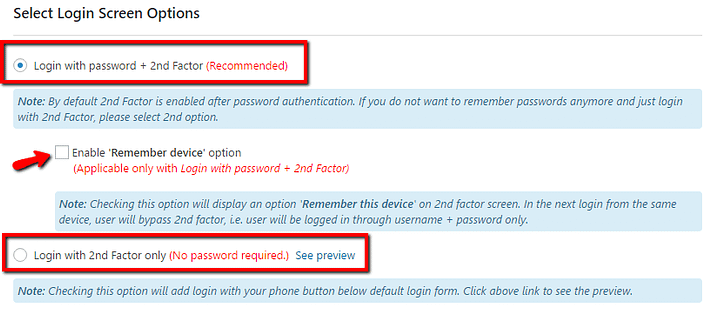
您要配置的另一件事是下面的“如果我的手机丢失,放电或不与我在一起会发生什么”框。如果启用此功能,则在无法访问手机时,您将能够使用安全问题登录:
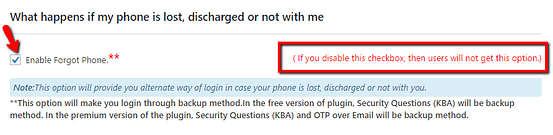
步骤 5:配置双因素身份验证方法
该插件提供了更多的身份验证方法,而不仅仅是Google身份验证器应用程序。在免费版本中,您可以设置:
- 短信身份验证(您将获得 10 条免费短信,但之后您需要付费)
- 谷歌身份验证器应用程序
- 使用miniOrange身份验证器应用程序扫描QR码(类似于现已失效的谱号方法)
- 身份验证 2 因素身份验证应用程序
我将向您展示如何设置SMS消息和Google身份验证器,但您应该随意使用您最满意的任何方法。
要设置短信身份验证,请转到设置双因素选项卡,然后选择短信上的 OTP 选项:
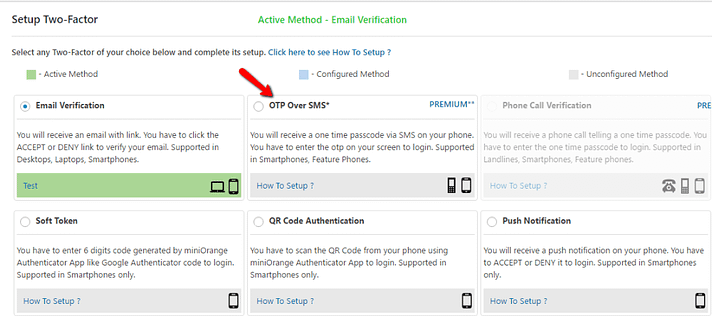
然后,输入您的电话号码并单击验证。miniOrange会给你发短信给你的OTP。然后,就像您验证电子邮件时一样,您需要在框中键入该内容并单击验证 OTP:
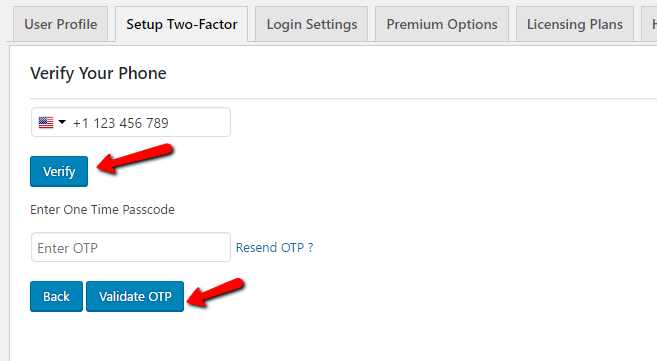
要设置谷歌身份验证器,您首先需要在智能手机上下载谷歌身份验证器应用程序。然后,转到“设置双因素”选项卡,然后选择“Google身份验证器”选项:
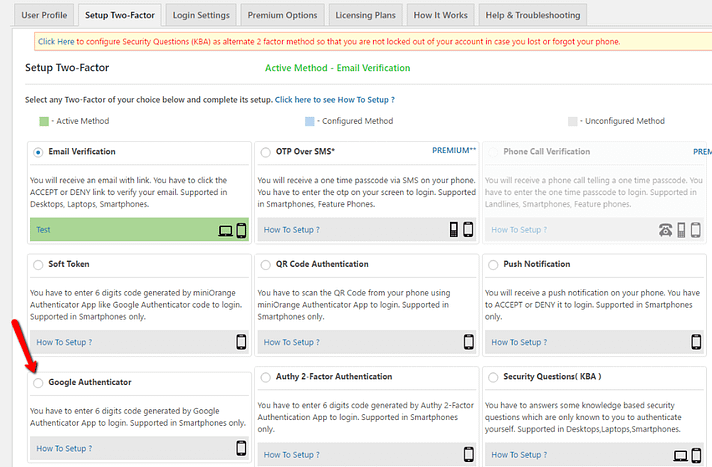
在下一个屏幕上,选择您的智能手机类型。然后,您将看到一个二维码和一个框,用于输入扫描二维码后您将获得的 OTP:
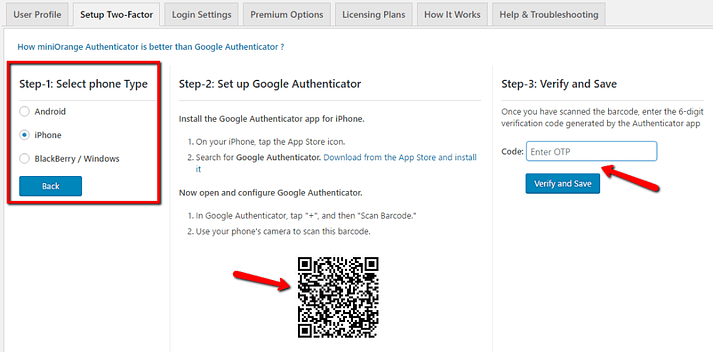
要获得您的OTP,请在智能手机上启动Google身份验证器应用程序。打开应用后,选择“开始设置”,然后选择“扫描条形码”。然后,扫描您在miniOrange WordPress界面中看到的QR码。
扫描二维码后,您应该会在 Google 身份验证器应用中看到一个 6 位数的 OTP 码:
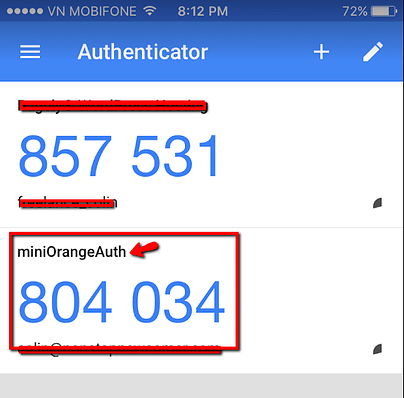
输入此代码,然后单击验证并保存。请注意 - 代码会在一定时间后过期,因此您始终需要使用在应用程序中看到的当前代码。
双因素身份验证是什么样的?
在学习如何向WordPress添加双因素身份验证时选择方法后,您可以通过尝试登录您的网站来测试它。
首先,您应该看到正常的WordPress登录屏幕。但是,输入用户名和密码后,您应该会看到第二个提示,要求您输入双因素代码: